Mit der riesigen Anzahl an Screenshot-Tools rausDort fällt es Entwicklern sehr schwer, sich neue Optionen für das Hinzufügen zum Screenshot-Tool zu überlegen, die noch nicht Teil einer zuvor veröffentlichten Software sind. Aus dem gleichen Grund ist es für Benutzer auch fast unmöglich, ein Dienstprogramm für Screenshots als das beste zu bewerten. Jede Anwendung hat ihre eigenen Stärken und Schwächen, z. B. Screen Capture + Print, mit dem Sie nach dem Aufnehmen eines Screenshots drei Optionen auswählen können. Drucken, Kopieren in die Zwischenablage und Speichern in Datei. Mit Owely können Sie Screenshots aufnehmen, schnell bearbeiten und sofort auf die Owely-Server hochladen, um sie mit anderen zu teilen. Mit TipCase Web Snapshot, einer portablen Anwendung für Windows, können Sie ganzseitige Screenshots auf einfache Weise erfassen Webseiten. Heute haben wir eine weitere tragbare Screenshot-Erfassungsanwendung namens Bilderman, wodurch die Größe eines erfassten Screenshots automatisch geändert wird, bevor er am angegebenen Speicherort gespeichert wird. Lesen Sie weiter, um mehr über Bilderman zu erfahren.
Das Beste an diesem Programm ist, dass es hateine sehr minimalistische Oberfläche. Während die meisten Screenshot-Anwendungen Unmengen an Optionen enthalten, bietet Ihnen Bilderman nur die Grundeinstellungen. In Bezug auf die Benutzerfreundlichkeit kann es sowohl eine schlechte als auch eine gute Sache sein. Einerseits schränkt es die Benutzerfreundlichkeit der Anwendung ein, andererseits wird es für die Benutzer einfacher, sie zu verwenden.
Es ermöglicht Ihnen, Screenshots in drei zu erfassenModi: Screenshot des aktiven Fensters, Screenshot des gesamten Bildschirms und Screenshot des gesamten Fensters. Die drei Modi können mit den Tastenkombinationen Strg + F11, Strg + F12 und Strg + F10 aufgerufen werden. Die Bilder werden im verlustfreien PNG-Format gespeichert. Wenn Sie einen Screenshot erstellen, wird im Infobereich ein Fenster mit der Vorschau des erfassten Screenshots angezeigt. Die Option zum Ändern der Größe kann mit der Taste verwendet werden Screenshot des gesamten Fensters Möglichkeit. Wenn Sie beispielsweise möchten, dass die Screenshots eine Breite von 660 und eine Höhe von 440 haben, geben Sie einfach die Werte ein und aktivieren Sie die Option Größe ändern. Jeder Screenshot, der über die Option While Window aufgenommen wird, wird automatisch in der Größe angepasst, bevor er im Ausgabeordner gespeichert wird.

Die Anwendung funktioniert sowohl auf 32-Bit- als auch auf 64-Bit-Versionen von Windows XP, Windows Vista und Windows 7.
Bilderman herunterladen






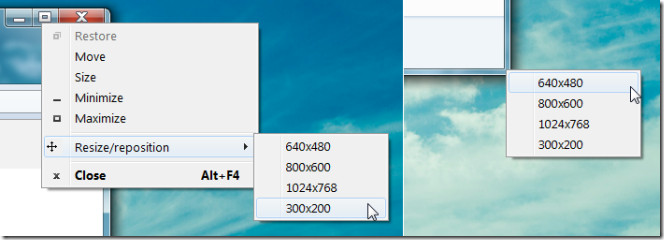




Bemerkungen